Come creare una pagina Facebook
Vorresti pubblicizzare il tuo sito Web o la tua attività sui social network? Beh, mi sembra davvero una buona idea. Oggigiorno, il miglior metodo per promuovere un’attività è, per l’appunto, creare una pagina “fan” su Facebook e animarla quotidianamente con contenuti che rimandano – in maniera più o meno diretta – al sito o all’attività da pubblicizzare. Che ne diresti, quindi, di creare una pagina Facebook e invitare tutti i tuoi visitatori/clienti a mettere un bel “mi piace” su di essa?
Come dici? Ti sembra un’ottima trovata ma non sai proprio da dove cominciare? Ma stai tranquillo! Posso darti una mano io a portare a termine questa “impresa”. È molto più semplice di quello che immagini. Tutto quello che devi fare è collegarti a Facebook usando il tuo account personale e seguire le indicazioni che trovi di seguito. In men che non si dica avrai una pagina pubblica su cui promuovere i tuoi contenuti, discutere liberamente con gli altri amici e, se lo vorrai, vendere prodotti o servizi. Tutto gratis.
Allora? Pronto per cominciare? Sì? Benissimo! Mettiamo al bando le ciance, rimboccati le maniche e dedica qualche minuto del tuo prezioso tempo libero alla lettura di questo tutorial. Sono sicuro che alla fine potrai dirti più che soddisfatto dei risultati ottenuti.
Indice
- Come creare una pagina Facebook personale
- Come creare una pagina Facebook senza profilo
- Come creare una pagina Facebook aziendale
- Come creare una pagina Facebook per vendere
- Come creare una pagina Facebook dal profilo
Come creare una pagina Facebook personale
Se sei d’accordo, andiamo sùbito al sodo e vediamo come creare una pagina Facebook personale: la scelta giusta se vuoi farti conoscere sul noto social network e non hai strettamente l’esigenza di monetizzare online.
Decidere di aprire una pagina Facebook personale può essere un’ottima soluzione per diffondere le tue idee, condividere informazioni o i post del tuo blog, far conoscere una tua passione. Segui le indicazioni e vedrai che crearla sarà facile sia da smartphone e tablet, sia da computer.
Da smartphone e tablet
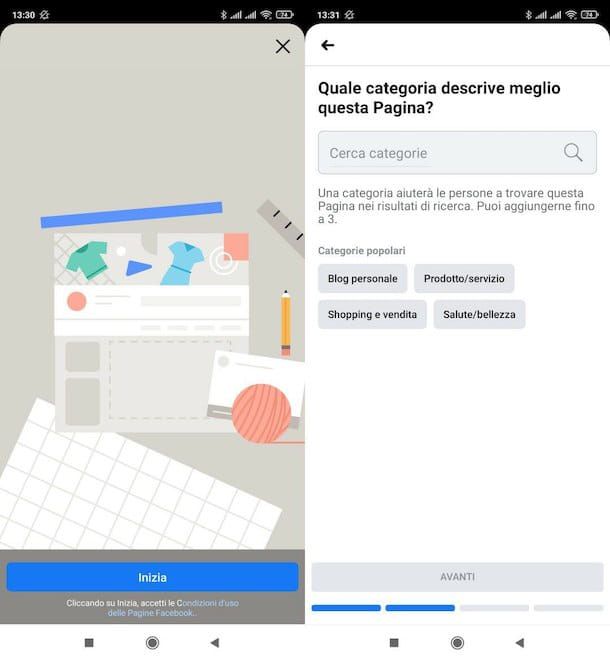
Per procedere da smartphone o tablet, devi usare la app ufficiale di Facebook disponibile sia per dispositivi Android (scaricabile dal Play Store o da store alternativi sui dispositivi senza servizi di Google), sia per iOS/iPadOS. Per procedere, installa dunque l’app in questione sul tuo dispositivo (se non sai come fare, leggi la mia guida su come installare Facebook) ed effettua l’accesso al tuo account (se non sai come muoverti, leggi la mia guida su come accedere a Facebook) quindi pigia sul pulsante (☰) e seleziona prima la voce Pagine [N] Pagine e poi quella (+) Crea dalle schermate che ti vengono mostrate.
A questo punto, fai tap sul pulsante Inizia, digita il nome che vuoi assegnare alla pagina, premi sul pulsante Avanti e seleziona prima la categoria di appartenenza di quest’ultima e poi una sottocategoria dall’apposito menu a tendina che compare in basso. Fatto ciò, premi sul pulsante Avanti per passare allo step successivo.
Lo step successivo consiste nell’inserire un sito Web di riferimento per la pagina Facebook: se vuoi procedere, digita l’indirizzo del sito nell’apposito campo di testo e premi su Avanti. Altrimenti, se desideri saltare il passaggio, pigia sulla voce Salta che si trova in alto a destra.
A questo punto, devi scegliere se aggiungere un’immagine del profilo per la pagina, pigiando sull’apposito bottone, o se saltare il passaggio, premendo l’apposita voce posizionata in alto a destra. Stesso discorso vale per l’immagine di copertina, per la quale ti sarà fatta una richiesta nella schermata successiva. Missione compiuta! Adesso non ti resta altro che pigiare sul pulsante Fine e potrai cominciare a gestire la tua nuova pagina Facebook.
Così come visto nella procedura relativa alla creazione delle pagine Facebook da computer, prima di accogliere il pubblico nella tua nuova pagina, ti consiglio di completare tutte le informazioni relative a quest’ultima seguendo i consigli che trovi nel riquadro Prossimi passaggi importanti, tra cui la compilazione della sezioni Informazioni, tramite la quale potrai modificare e inserire informazioni quali il nome della pagina, il suo nome utente, il sito Web di riferimento, la descrizione, i dati di contatto, l’aggiunta di un pulsante di call to action, etc.
Una volta completata la tua pagina, potrai gestirla con facilità e monitorare il suo andamento installando l’applicazione Facebook Business Suite per dispositivi Android da Play Store (o presso uno store alternativo, se non disponi dei servizi Google), oppure da App Store per iOS/iPadOS.
Se vuoi ancora maggiori dettagli sull’argomento, leggi le mie guide su come creare una pagina Facebook dal cellulare e su come amministrare una pagina Facebook.
Per incrementare il numero dei “mi piace” e promuovere la pagina all’interno del social network, invece, consulta la mia guide su come incrementare i mi piace su Facebook.
Da computer
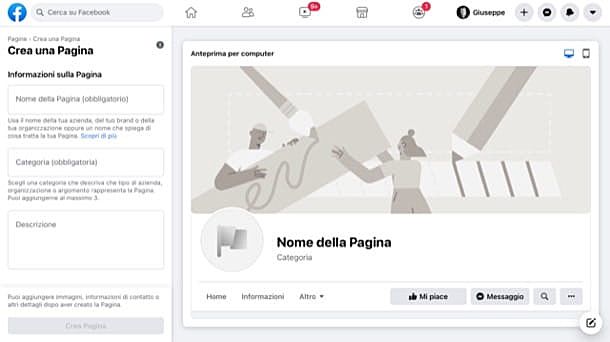
Creare una pagina Facebook è un’operazione che può essere effettuata senza alcun tipo di problema da tutti i dispositivi che lo consentono: ecco le indicazioni per imparare come creare una pagina Facebook dal computer.
Tanto per cominciare, apri il browser con cui sei solito navigare in Rete (es. Chrome), collegati al sito ufficiale di Facebook e accedi al tuo account compilando i campi appositi. Se per caso non avessi un profilo Facebook, leggi la mia guida su come registrarsi su Facebook.
Quando sarai dentro al tuo profilo Facebook, recati nel menu collocato a sinistra e clicca sulla voce Pagine, quindi, nella schermata successiva, scegli al voce Crea nuova pagina e compila il modulo Informazioni sulla pagina, avendo cura di indicare negli appositi campi di testo il nome da assegnare alla stessa e la sua categoria di appartenenza. Scrivi anche una descrizione che parli di cosa tratta la pagina e premi sul bottone Crea Pagina.
Ora fai clic sul pulsante Aggiungi immagine del profilo ed effettua il caricamento della foto del profilo che intendi utilizzare per la pagina appena creata. Dopodiché fai la stessa cosa anche per la foto di copertina, cliccando sul bottone Aggiungi immagine di copertina ed effettuando l’upload della foto di tuo interesse. In conclusione, clicca sul pulsante Salva posto in basso a sinistra.
A questo punto puoi dirti soddisfatto: sei appena riuscito a portare a termine tutta la procedura mediante la quale creare una pagina Facebook, complimenti! Ora non ti rimane altro che completare le informazioni della pagina. Una prima cosa che ti consiglio di fare è creare un nome utente per la pagina (in modo da consentire agli utenti di ricordare più facilmente il suo indirizzo, inviare messaggi e trovarla all’interno di Facebook). Per riuscirci, fai clic sul link Crea @nomeutente, scrivilo nel campo di testo presente nel riquadro comparso a schermo e poi clicca sul pulsante Crea nome utente presente nello stesso.
Un’altra operazione basilare che ti invito a fare è quella di aggiungere un pulsante nella pagina. Per fare ciò, clicca sul pulsante azzurro (+) Aggiungi un pulsante, clicca sull’azione che intendi assegnare al pulsante (es. Segui, Prenota subito, Chiama ora, etc.), fornisci le informazioni necessarie per completare l’azione (es. il sito Web, il numero di cellulare, etc.) e poi clicca sul bottone Salva.
Una volta creata la pagina, forse vorrai avere qualche consiglio su come far conoscere i tuoi contenuti: per questo, leggi la mia guida su come diffondere una pagina Facebook.
Come creare una pagina Facebook senza profilo
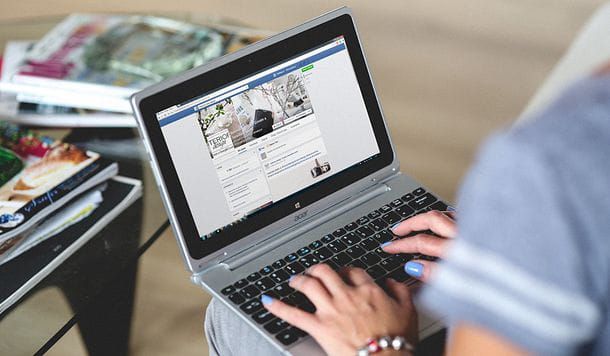
La “vita social” non ti attira, ma per qualche motivo hai bisogno di creare una pagina sul noto servizio di Mark Zuckerberg, dunque vorresti sapere come creare una pagina Facebook senza profilo, senza doverti registrare: purtroppo per te non ho buone notizie.
Ad oggi, infatti, non è possibile procedere alla creazione diretta di una pagina su Facebook senza che essa sia collegata a un profilo personale: anche se volessi provarci, verresti comunque rimandato alla fase di creazione di un profilo connesso direttamente alla tua identità. In fondo, pensaci, questo è anche un modo per rendere più sicuro il servizio.
Come creare una pagina Facebook aziendale
Nel caso in cui avessi un’azienda, oppure se una società ti ha chiesto di gestire la sua presenza online sui social network, quello che di sicuro t’interessa sapere è come creare una pagina Facebook aziendale. Ebbene, la procedura è pressoché identica a quella vista poc’anzi per la creazione della pagina personale, ma dovrai selezionare una categoria appropriata all’ambito aziendale e inserire le informazioni della tua azienda anziché quelle tue personali: ecco tutti i dettagli.
Da smartphone e tablet
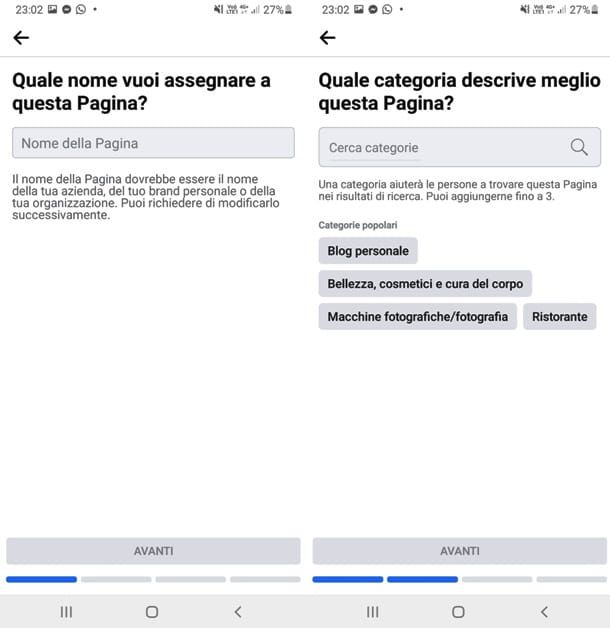
Sei sempre in movimento, anche quando lavori, dunque ti servono le istruzioni in merito a come creare una pagina Facebook aziendale da smartphone e tablet.
Il primo passo che devi compiere è effettuare l’accesso al tuo profilo personale Facebook, attraverso l’app del social network.
Una volta che avrai eseguito l’accesso al tuo profilo, sfiora l’icona del menu e, nella schermata che si aprirà, scorri il nuovo menu fino alla voce Pagine, quindi tocca la casella corrispondente. Ora, nella scheda visibile sul display, scegli la voce Crea situata in alto e, nella schermata che seguirà, sfiora la voce Inizia. Nel campo apposito digita il nome scelto per la pagina, quindi fai tap sul tasto Avanti.
I passaggi successivi riguardano la scelta di una categoria che identifichi l’azienda, l’eventuale inserimento del link che conduce al suo sito Web, la personalizzazione dell’immagine profilo e dell’immagine copertina, la possibilità di collegare un importante strumento di messaggistica istantanea alla pagina aziendale, come WhatsApp. Potrai anche creare un pulsante Call to action, allo scopo d’incentivare l’interazione da parte degli utenti e iniziare a condividere messaggi e contenuti.
Per tutti i dettagli della procedura, leggi la mia guida su come creare una pagina Facebook aziendale.
Dato che potrebbe esserti utile anche sapere come creare una pagina Facebook business, ti ricordo di scaricare l’app Facebook Business Suite, come spiegato nel capitolo precedente. A questo punto, leggi la mia guida su come gestire una pagina Facebook aziendale per trarne tutti i vantaggi del caso.
Se la tua intenzione è far crescere traffico e seguaci della tua pagina aziendale, così come pubblicizzare prodotti o servizi, dovrai mettere un po’ di budget da parte al fine di pubblicare post sponsorizzati e tentare di battere la concorrenza. Dunque ti servirà anche un’altra app collegata ai servizi di Facebook: si tratta di Inserzioni di Facebook, scaricabile dal Play Store e dagli store alternativi, per i dispositivi Android, mentre puoi trovare la stessa app sotto il nome Gestione inserzioni su App Store per iOS/iPadOS. A questo punto, per capire come utilizzarla al meglio, leggi la mia guida su come funziona Facebook Ads.
I social network come Facebook, oggigiorno, possono rappresentare una grande opportunità per avviare o incrementare il tuo business: com’è ovvio che sia, nessuno regala niente a nessuno, ma se ti impegnerai e curerai con costanza la tua pagina, può essere che otterrai dei buoni risultati, o almeno te lo auguro e ti suggerisco di leggere la mia guida su come creare una pagina Facebook di successo.
Da computer
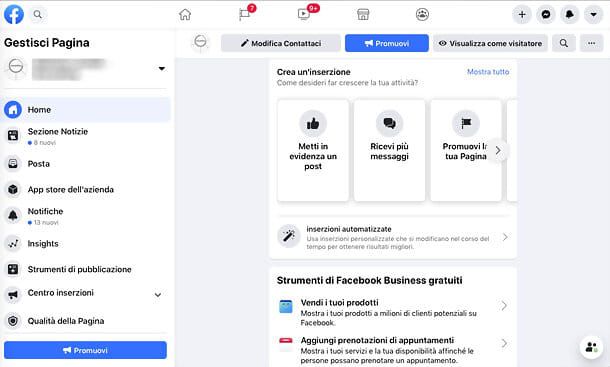
Sei già seduto alla tua scrivania e quello che vuoi è solo capire come creare una pagina Facebook aziendale da computer: nessun problema.
Come forse avrai già intuito, dovrai iniziare collegandoti nel sito ufficiale di Facebook e, a questo punto, creare un profilo personale, se già non ne hai uno, oppure eseguire il login al tuo account: leggi il capitolo precedente in caso di dubbi o problemi.
Ciò fatto, recati nel menu laterale disposto a sinistra, all’interno della tua area personale e clicca sulla voce Pagine, dunque nella pagina che si aprirà, seleziona la dicitura Crea nuova pagina e compila i campi che riguardano il nome della pagina, la categoria di appartenenza, inserisci una descrizione, l’immagine di copertina e l’immagine profilo. Adesso puoi seguire le indicazioni che ti ho dato nel paragrafo precedente, dedicato a smartphone e tablet, facilmente replicabili nella procedura di creazione della pagina aziendale da PC.
Ti ricordo che, anche operando dal computer per la gestione della pagine e di eventuali inserzioni a pagamento, dovrai utilizzare lo strumento Facebook Business Suite, il quale, nel momento in cui scrivo, è accessibile anche dalla schermata Pagine che hai aperto all’inizio di questa procedura. Per maggiori informazioni, leggi la mia guida su come usare Facebook.
Infine, se ci tieni alla tua reputazione online e vuoi far vedere chiaramente agli utenti che la tua è una pagina Facebook autentica, leggi la mia guida su come ufficializzare una pagina Facebook.
Come creare una pagina Facebook per vendere
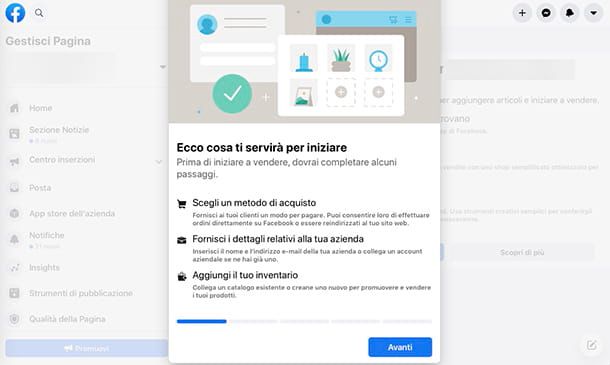
Le opportunità che Facebook mette a disposizione dei propri utenti sono davvero tante: vuoi sapere come creare una pagina Facebook per vendere? Te lo spiego sùbito.
Innanzitutto, il requisito basilare che ti permetterà di metterti all’opera e capire come creare una pagina Facebook di un’attività è avere un profilo personale Facebook.
Detto ciò, ti servirà collegare effettivamente la pagina Facebook al profilo personale: considerato il fatto che il tuo obbiettivo è vendere prodotti o servizi, ti consiglio di leggere il capitolo precedente, in riferimento a come creare una pagina Facebook aziendale.
Adesso, posso dirti che un’altra prerogativa importante, ma non obbligatoria, per sfruttare al massimo le possibilità di vendita sui social network è avere già pronto un sito e-commerce: Facebook, infatti, permette di sincronizzare in tuo negozio online con la tua pagina Facebook e con un profilo aziendale Instagram collegato, dato che anche il noto social network dedicato a foto e video è di proprietà di Facebook. A tal proposito, leggi anche la mia guida su come vendere su Instagram.
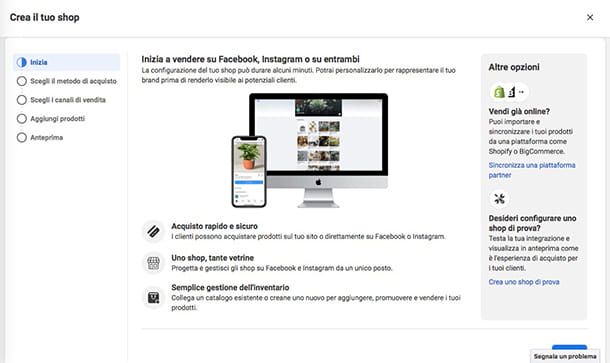
Il mio suggerimento, nel caso in cui avessi intenzione di aprire un tuo negozio online, è di usare la piattaforma Shopify: semplice e intuitiva da usare, include la possibilità immediata di collegare il catalogo di vendita alle tua pagina Facebook.
Per attivare Shopify, dopo esserti collegato al sito ufficiale e registrato al servizio, dovrai aderire a un piano di abbonamento mensile, in base alle tue esigenze di vendita: i piani proposti sono tre. Quello Basic Shopify include la possibilità di creare un sito Web e-commerce con un blog integrato e di sfruttare come canali di vendita i marketplace online e i social media, al costo di 29$ al mese, c’è poi il piano chiamato Shopify, che oltre ai vantaggi offerti dal piano precedente offre la possibilità di collegare fino a 5 account staff al profilo, di integrare buoni regalo e ricevere dati di reportistica avanzati, al costo di 79$ al mese, infine, per esigenze già assai sviluppate, c’è il piano Advanced Shopify, il quale consente il collegamento di 15 account staff e di mostrare il calcolo delle tariffe di spedizione direttamente al check-out, al costo di 299$ al mese.
Per conoscere nel dettaglio i servizi inclusi in ogni piano e come procedere per creare il tuo canale di vendita con questa piattaforma, leggi la mia guida su come creare un ecommerce con Shopify.
Tornando, invece, alle informazioni riguardanti come creare una pagina Facebook di un negozio, devi sapere che per farlo dovrai semplicemente aderire al servizio Facebook Shops, un insieme di strumenti pensati per le attività commerciali che desiderano provare il cosiddetto social commerce, cioè la vendita di prodotti sulle pagine social. Per saperne di più e iniziare a utilizzare questa grande opportunità, leggi le mie guide su come funziona Facebook Shops e su come creare una Vetrina su Facebook (il servizio in passato era denominato Vetrina di Facebook e molti ancora lo conoscono così), in cui ti spiego anche come collegare un e-commerce a Facebook.
Se volessi trarre qualche interessante spunto o ispirazione, ti consiglio anche di leggere la mia guida alle migliori pagine Facebook.
Come creare una pagina Facebook dal profilo
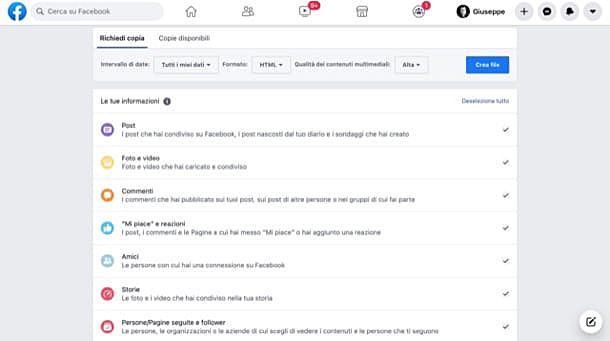
Vorresti utilizzare i contenuti già presenti sul tuo profilo personale Facebook come base per la tua pagina sul social network? Dunque vuoi sapere come creare una pagina Facebook dal profilo? Ecco cosa posso dirti in merito.
Innanzitutto, devi sapere che, se fino a qualche tempo fa era possibile utilizzare uno strumento di Facebook per la migrazione diretta dei dati, dal profilo personale alla pagina Facebook, oggi questa procedura non è più disponibile. Tuttavia, è possibile muoversi in altri modi, più “manuali” ma comunque efficaci: per conoscere i dettagli utili per raggiungere il tuo obiettivo, leggi la mia guida su come trasformare un profilo in una pagina Facebook.

Autore
Salvatore Aranzulla
Salvatore Aranzulla è il blogger e divulgatore informatico più letto in Italia. Noto per aver scoperto delle vulnerabilità nei siti di Google e Microsoft. Collabora con riviste di informatica e cura la rubrica tecnologica del quotidiano Il Messaggero. È il fondatore di Aranzulla.it, uno dei trenta siti più visitati d'Italia, nel quale risponde con semplicità a migliaia di dubbi di tipo informatico. Ha pubblicato per Mondadori e Mondadori Informatica.






